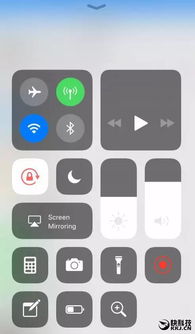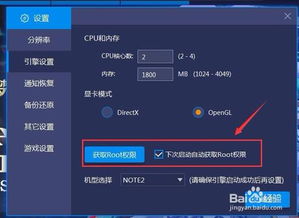mac卸载系统软件,轻松清理您的Mac电脑
时间:2024-09-28 来源:网络 人气:
Mac系统软件卸载指南:轻松清理您的Mac电脑
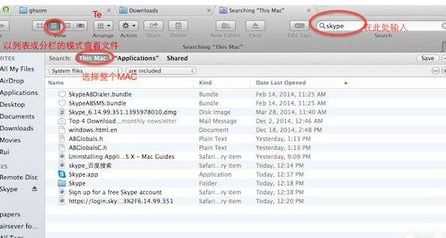
随着Mac电脑在日常生活中的普及,越来越多的用户开始关注如何高效地管理自己的Mac系统。其中,卸载不再需要的系统软件是保持系统整洁和提升性能的重要步骤。本文将详细介绍如何在Mac上卸载系统软件,并提供一些实用的技巧。
一、直接卸载用户安装的软件
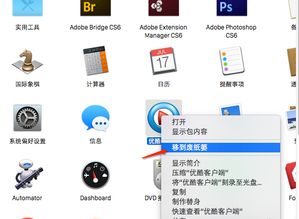
打开Finder,点击Dock栏下方的左侧第一个按钮。
在左侧菜单中找到“应用程序”选项,点击进入。
选择您想要卸载的软件,点击鼠标右键,选择“移动到废纸篓”。
右键点击Dock中的废纸篓,选择“清倒废纸篓”以完全删除软件。
二、卸载系统自带软件
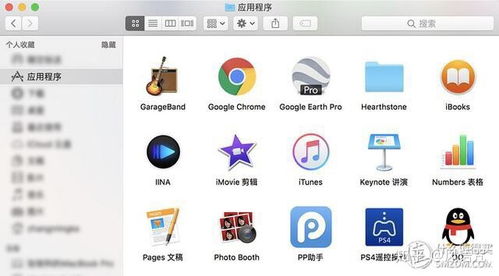
重启电脑,在重启过程中按住Command + R组合键进入恢复模式。
点击“实用工具”选项卡中的“终端”。
在终端中输入命令:csrutil disable,然后按Enter键。
再次重启电脑,正常启动。
打开终端,输入命令:sudo -i,然后输入电脑密码。
输入以下命令删除要卸载的软件(例如:rm -rf /Applications/iTunes.app)。
重启电脑,按住Command + R进入恢复模式。
在终端中输入命令:csrutil enable,恢复系统保护。
三、使用第三方软件卸载

CleanMyMac:一款功能强大的Mac系统清理工具,内置应用程序的安全卸载功能。
Uninstaller:一款免费的应用程序卸载工具,支持批量卸载和清理残留文件。
四、注意事项
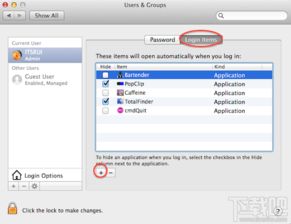
在卸载软件时,请注意以下几点:
确保您要卸载的软件是您不再需要的,以免误删重要文件。
在卸载系统自带软件时,请谨慎操作,以免影响系统稳定性和功能正常运行。
在卸载软件后,建议使用第三方清理工具清理残留文件,以保持系统整洁。
相关推荐
教程资讯
教程资讯排行